Setiap fotografer tahu itu: Langit tidak terlihat hidup dalam gambar asli seperti yang diharapkan. Namun, dengan penyesuaian yang cerdas, kamu dapat mengintensifkan warna langitmu dan sekaligus meningkatkan dampak keseluruhan foto liburanmu. Dalam tutorial ini, kamu akan belajar bagaimana mengoptimalkan warna langit dengan bantuan penyesuaian HSL dan grayscale.
Poin utama
- Luminance mempengaruhi kecerahan warna dalam gambar.
- Saturasi memperkuat nada warna, memberikan lebih banyak kehidupan pada langit.
- Dengan penyesuaian warna, kamu dapat menyempurnakan nuansa warna.
Panduan langkah demi langkah
Pertama, kamu memerlukan gambar yang ingin kamu optimalkan. Kita mulai dengan file mentah dari gambar untuk mendapatkan hasil terbaik.
Menyesuaikan kecerahan
Masuk ke area HSL dari perangkat lunak pengeditan gambarmu. Aktifkan penyesuaian selektif. Di sini, kamu bisa mempengaruhi luminance dari berbagai nada warna di langit.
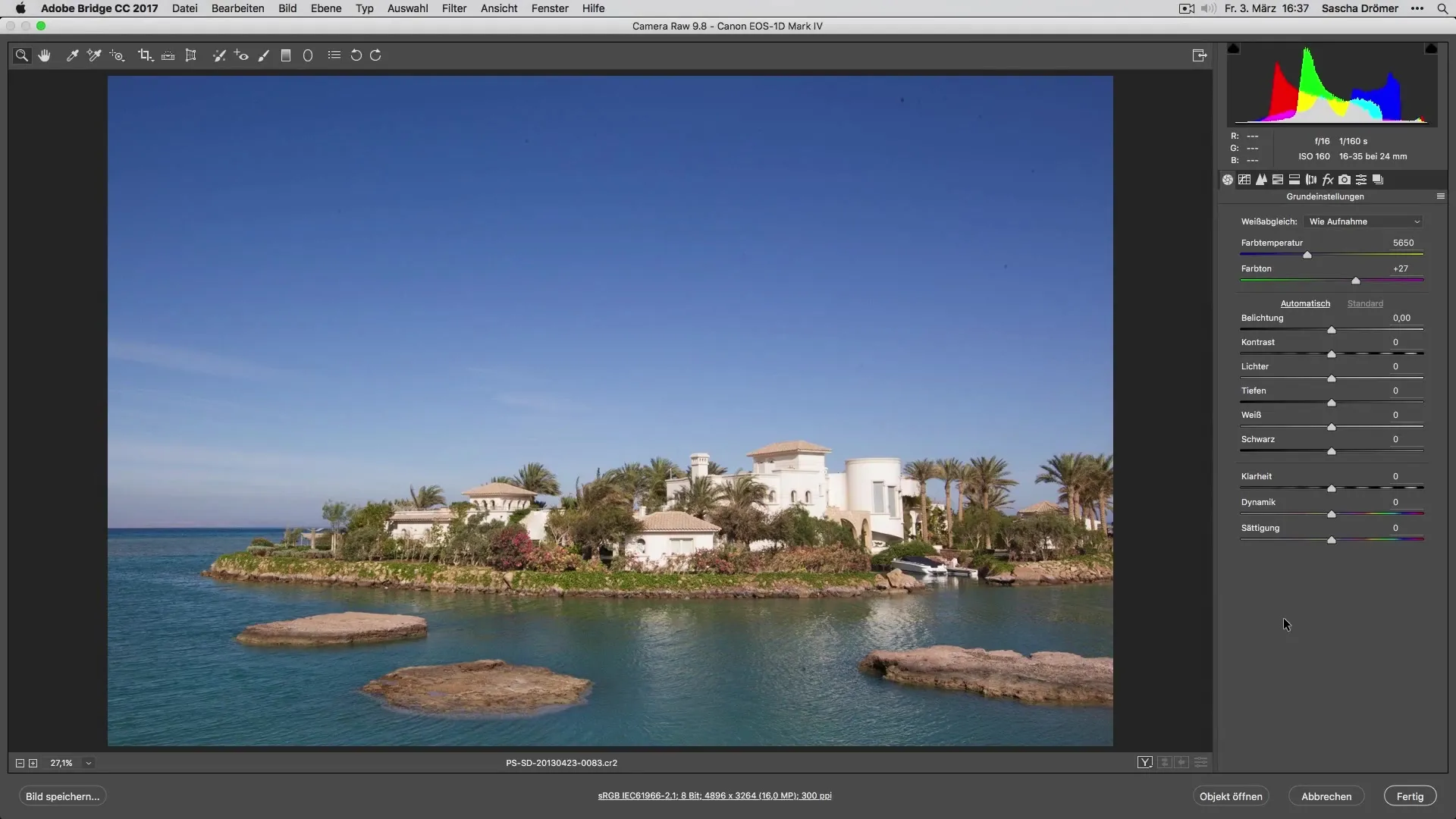
Ketika kamu bekerja di area luminance, pastikan untuk hanya menyesuaikan kecerahan. Gerakkan mouse secara horizontal di gambar kamu untuk melihat salib, dan geser dari kiri ke kanan. Kamu akan melihat bahwa kecerahan nada biru dan ungu di langit berubah.
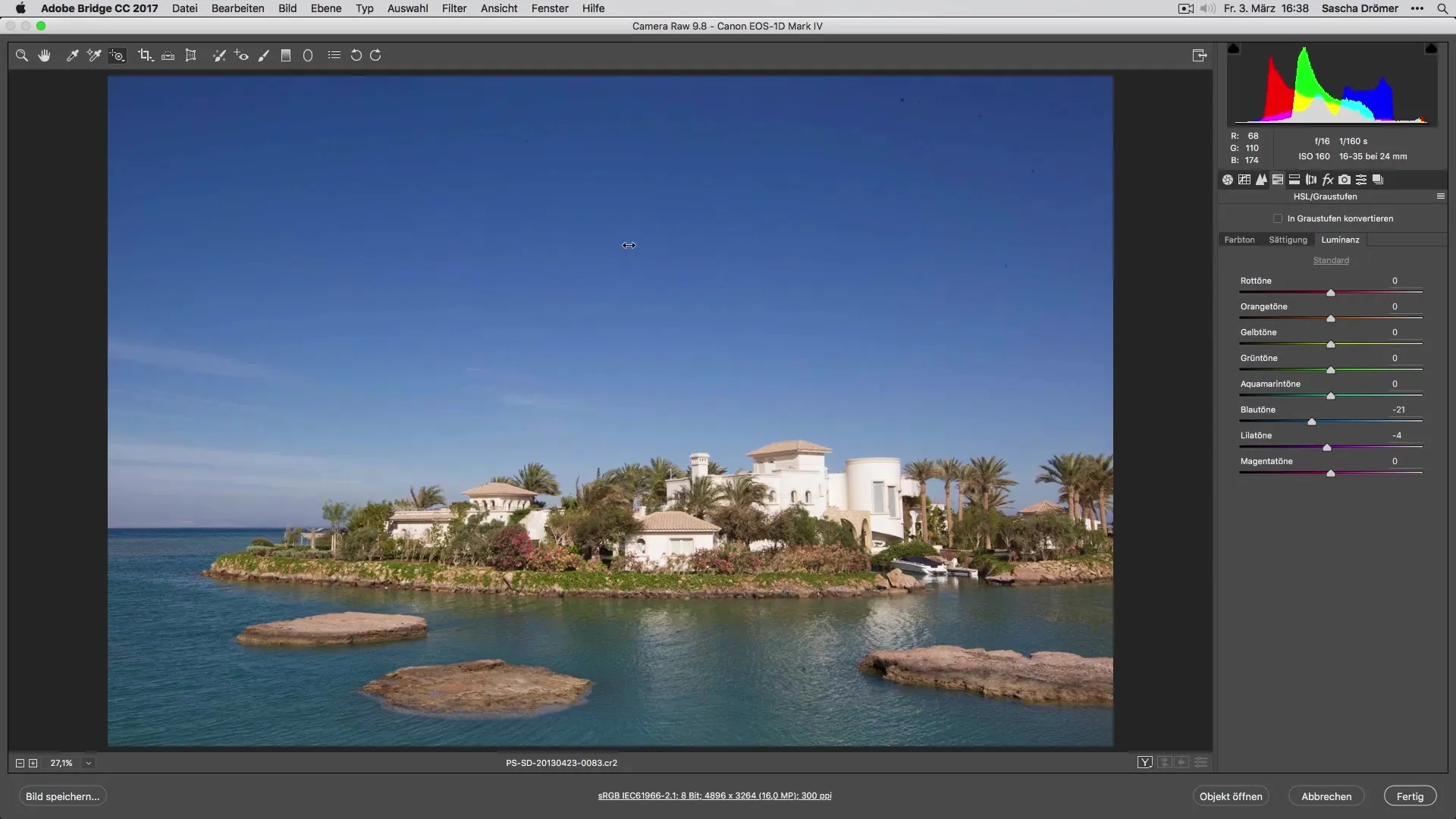
Dengan penyesuaian ini, warna langit sudah mendapatkan pancaran yang lebih intens. Bandingkan gambar sebelum dan sesudah penyesuaian untuk melihat kemajuan.
Meningkatkan saturasi
Setelah menyesuaikan kecerahan, sekarang kamu beralih ke saturasi. Tetap di penyesuaian selektif dan tingkatkan saturasi nada langit. Pada langkah ini, masuk akal untuk melakukan ini sedikit berlebihan untuk menunjukkan efek yang jelas.
Lihat bagaimana langit menjadi lebih hidup dengan peningkatan saturasi. Saturasi yang meningkat memperkuat warna langitmu dan memberikan tampilan yang menarik.
Menyesuaikan warna
Langkah terakhir adalah penyesuaian warna. Di sini penting untuk hanya melakukan perubahan yang halus agar tampak alami. Intervensi yang kuat dapat dengan cepat terlihat tidak alami.
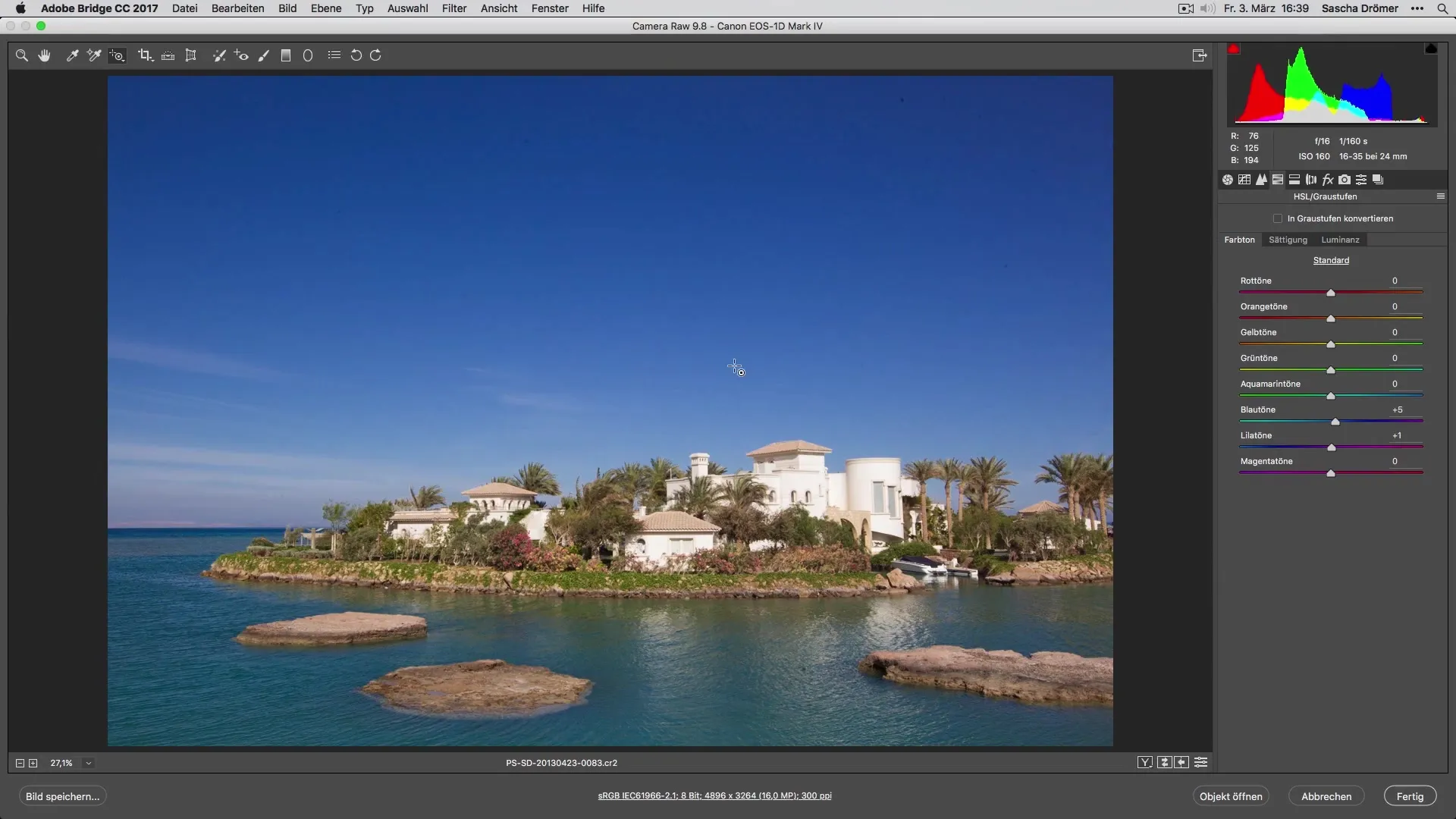
Kamu harus hanya menyesuaikan warna sedikit agar nuansa yang tepat terjaga. Bandingkan gambar sekali lagi: Warnanya sekarang lebih kuat dan terlihat lebih harmonis dan hidup.
Penyesuaian keseluruhan
Seringkali saat bekerja dengan luminance dan saturasi, kamu perlu sedikit menyesuaikan warna. Ini terjadi di sebagian besar program pengeditan gambar dengan cara yang serupa. Ini adalah tombol untuk mengaktifkan penyesuaian HSL.
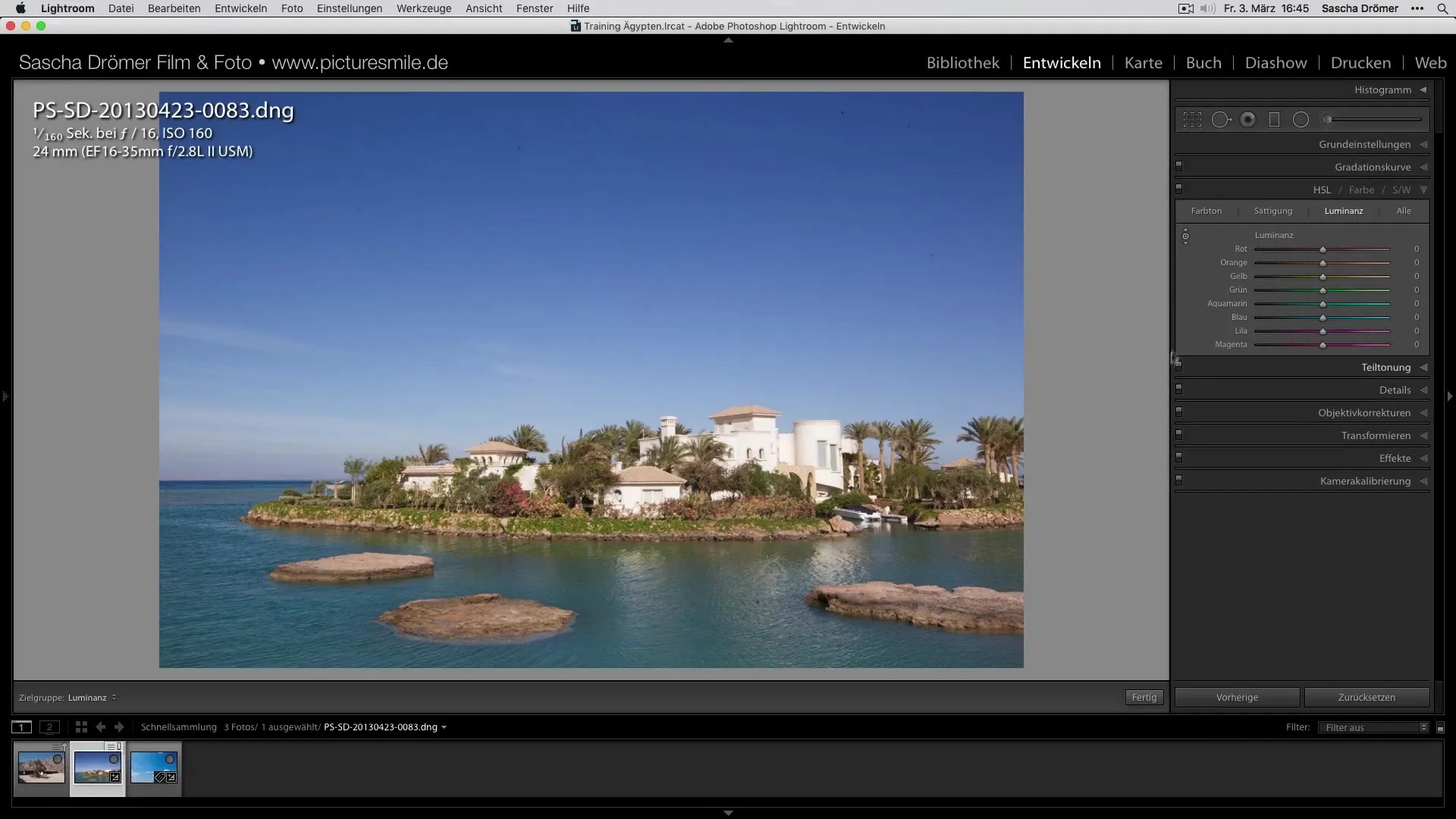
Tekan dan tahan tombol mouse saat kamu menggeser warna ke atas atau ke bawah untuk mendapatkan hasil yang diinginkan. Penyesuaian halus ini sangat penting untuk foto liburan yang seimbang dan estetis.
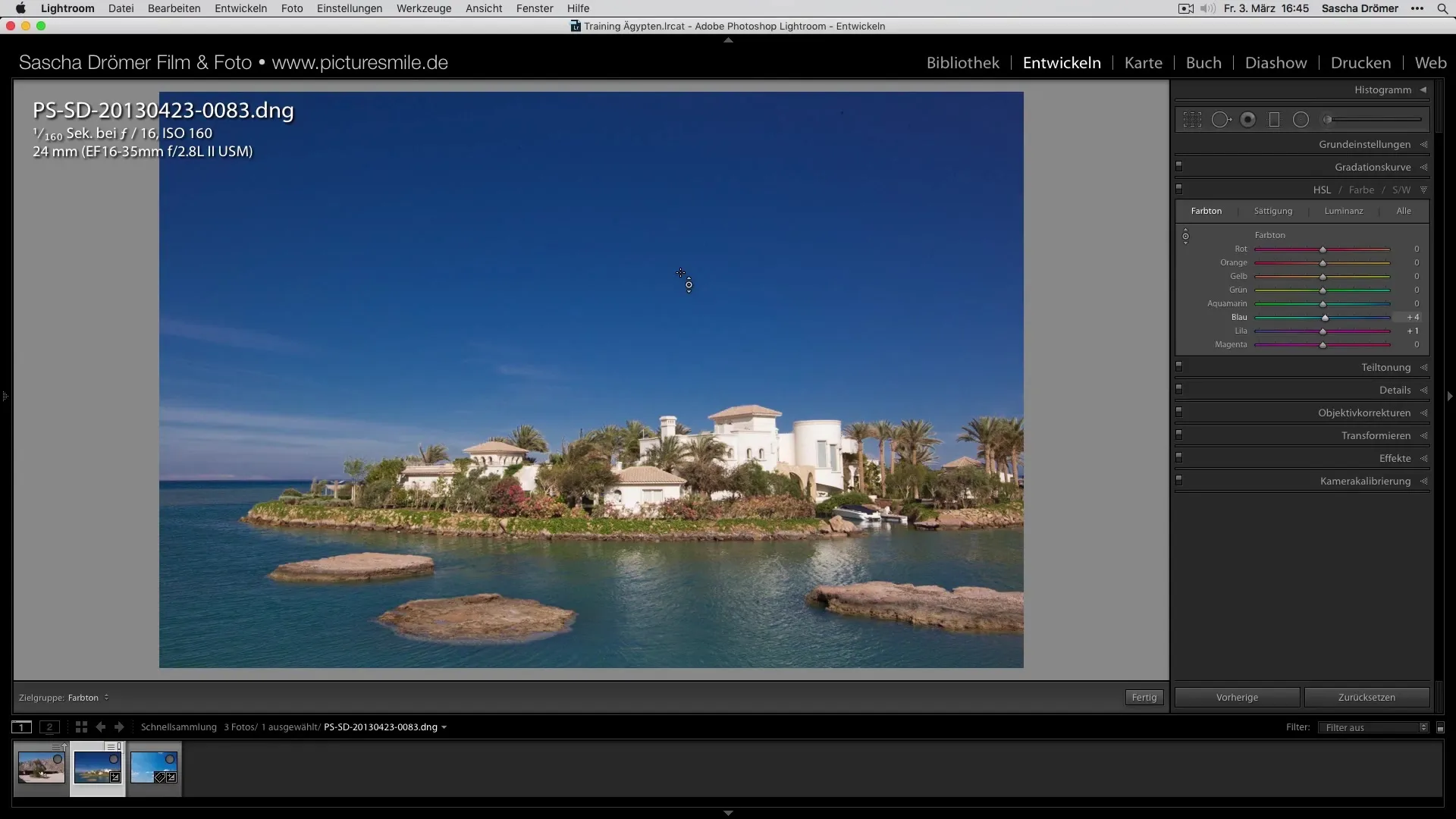
Ringkasan – Menonjolkan foto liburan dengan sempurna – Pengoptimalan warna untuk langit
Dalam panduan ini, kamu telah belajar bagaimana mengoptimalkan warna langit dengan penyesuaian kecerahan, saturasi, dan warna yang tepat. Hasil terbaik diperoleh dengan menyesuaikan berbagai parameter secara bertahap dan memeriksa perubahan secara teratur.
Pertanyaan yang sering diajukan
Apa itu HSL?HSL adalah singkatan dari Hue (warna), Saturation (saturasi), dan Luminance (kecerahan) yang memungkinkan penyesuaian warna yang tepat.
Bagaimana cara menyesuaikan warna di Lightroom?Klik pada tombol untuk penyesuaian selektif di area HSL dan sesuaikan nilai untuk kecerahan dan saturasi.
Apakah penyesuaian pada file mentah lebih baik daripada di JPEG?Ya, file mentah menawarkan lebih banyak ruang untuk penyesuaian tanpa kehilangan kualitas.
Bagaimana cara membatalkan perubahan?Kebanyakan program pengeditan gambar memiliki fungsi untuk membatalkan atau menyimpan perubahan dalam lapisan.
Bisakah saya mentransfer warna ke gambar lain?Ya, banyak program memungkinkan untuk menyalin dan menempel penyesuaian antar gambar yang berbeda.


